Sony Alpha a6000 + 16-50 + 55-210 (ILCE6000YB.CEC) - инструкции и руководства
Фотоаппарат Sony Alpha a6000 + 16-50 + 55-210 (ILCE6000YB.CEC) - инструкции пользователя по применению, эксплуатации и установке на русском языке читайте онлайн в формате pdf
Инструкции:
Инструкция по эксплуатации Sony Alpha a6000 + 16-50 + 55-210 (ILCE6000YB.CEC)

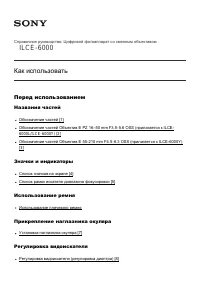

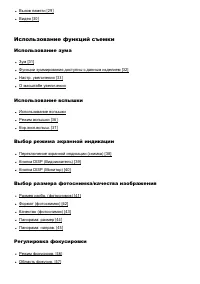
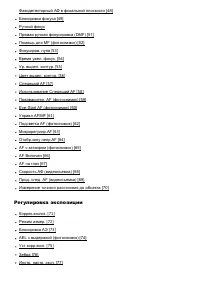
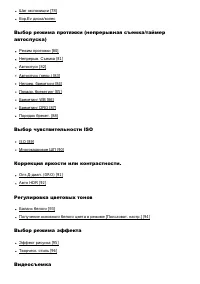
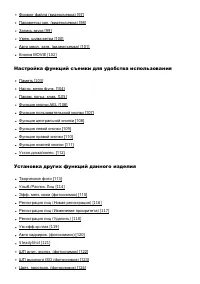
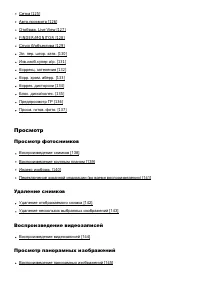
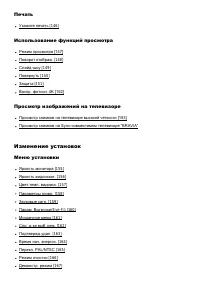


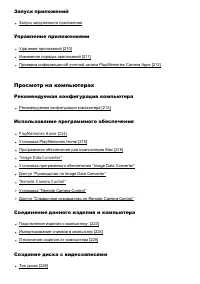

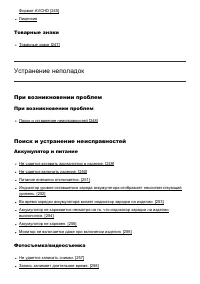
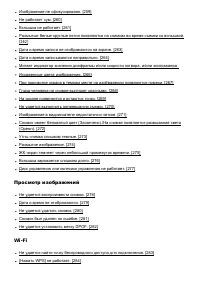
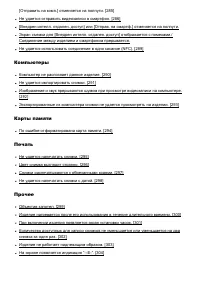

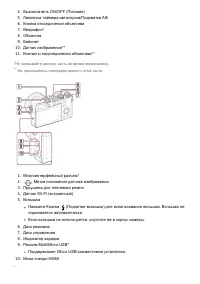

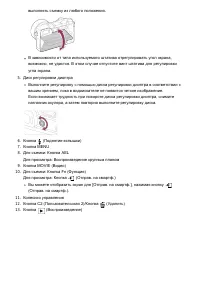
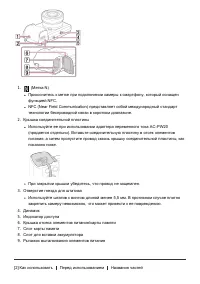
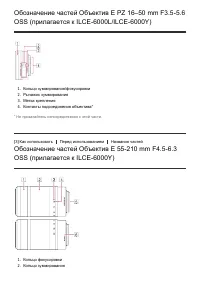

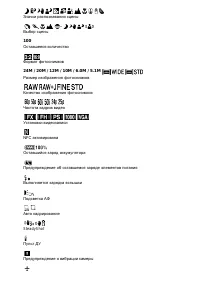
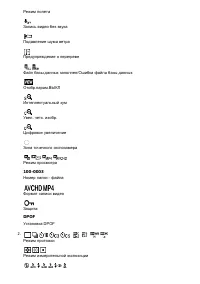
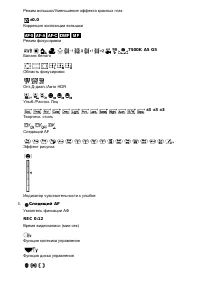
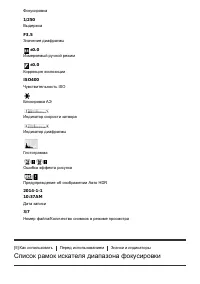
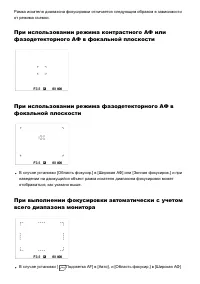
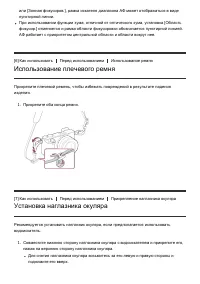




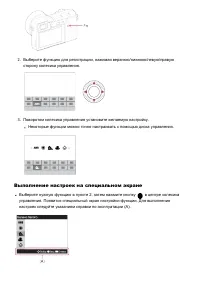
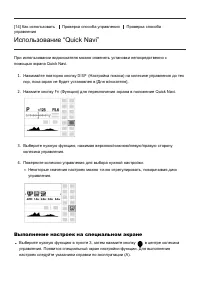

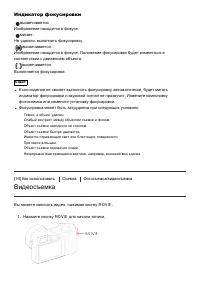


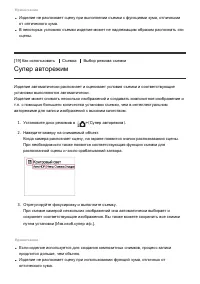


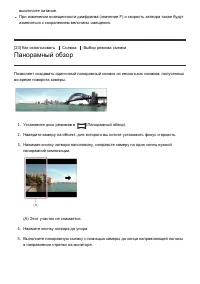


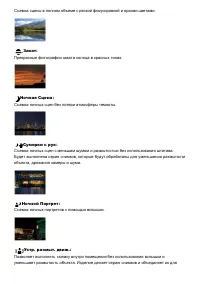



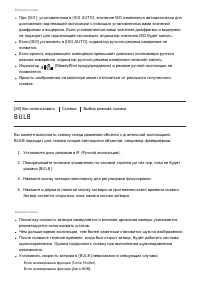






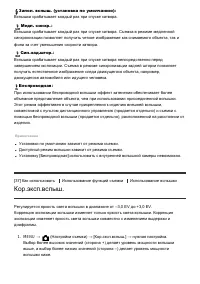

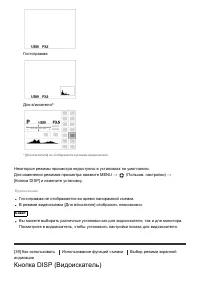

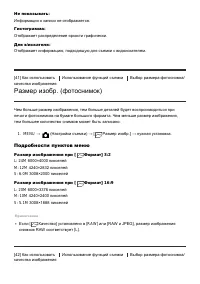





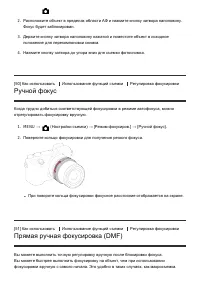





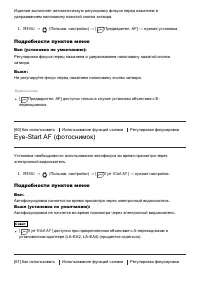

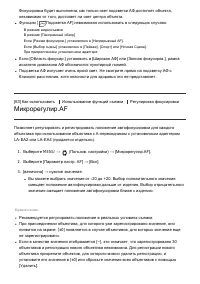

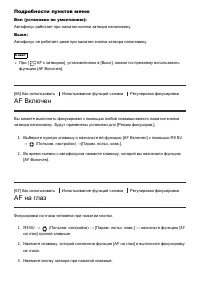




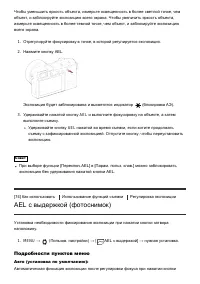
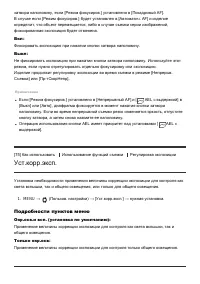

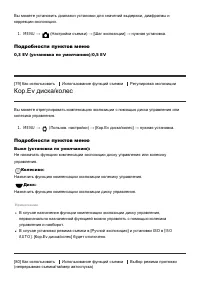



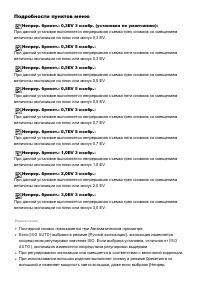



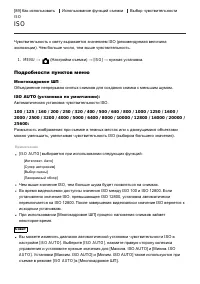
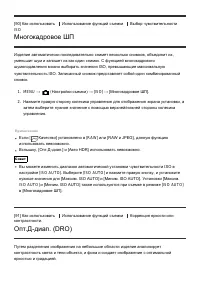


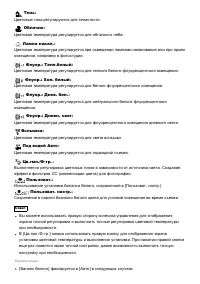


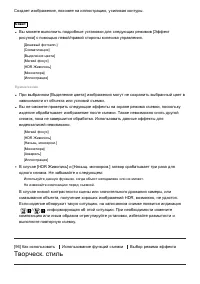
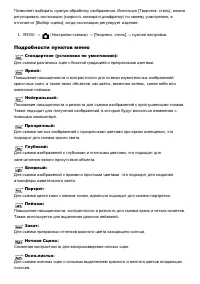


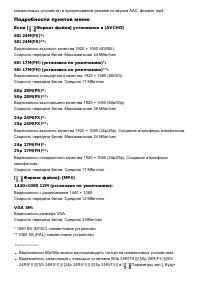





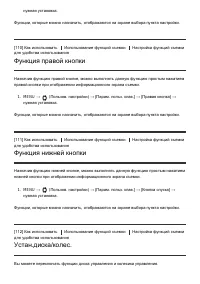

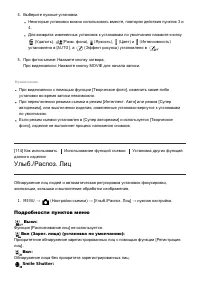
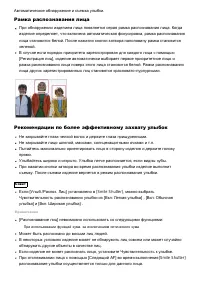




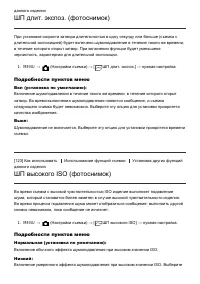






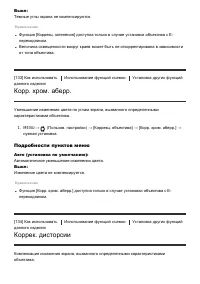








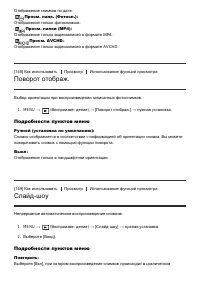
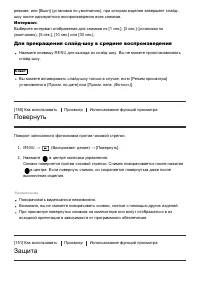


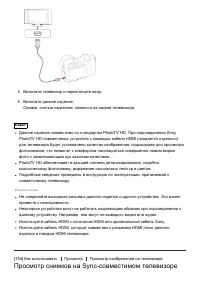
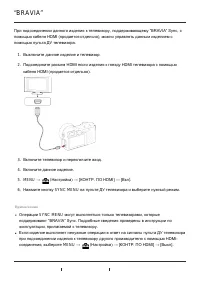





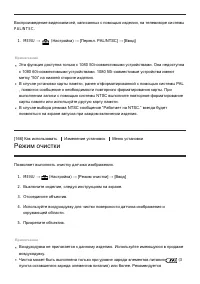




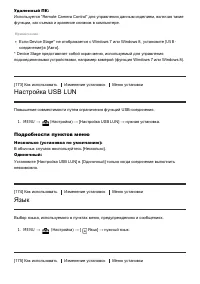



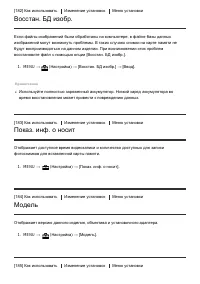


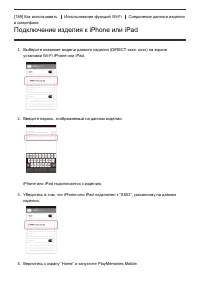

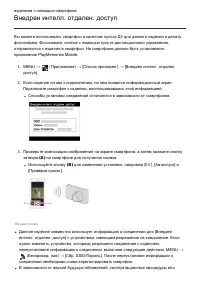



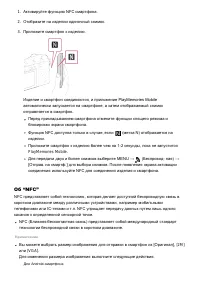
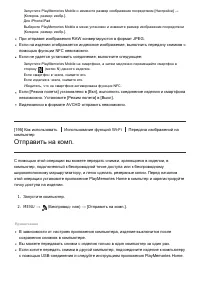


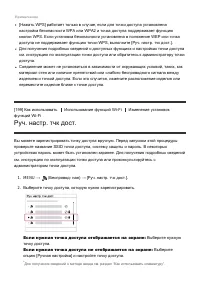
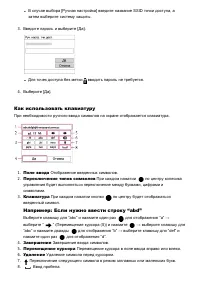
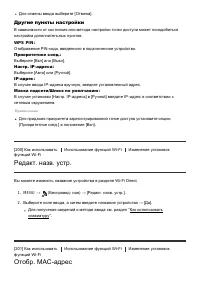

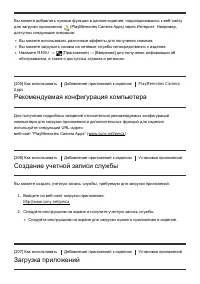


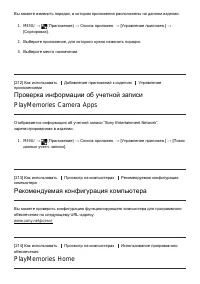

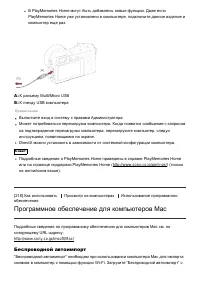
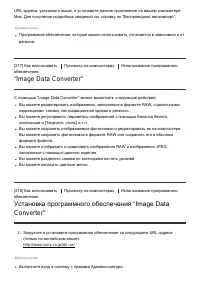
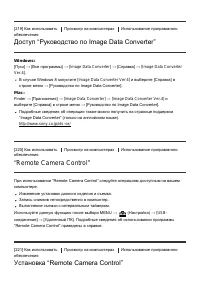





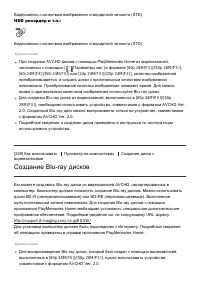





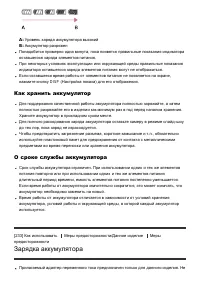
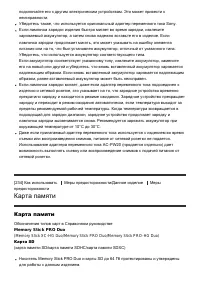
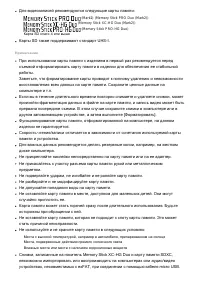


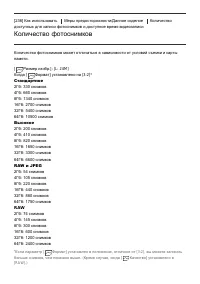





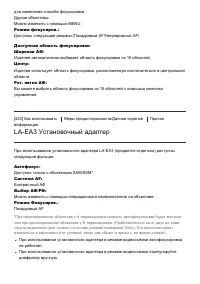


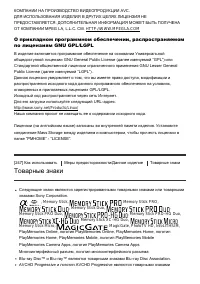










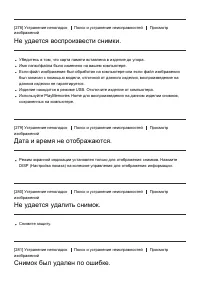
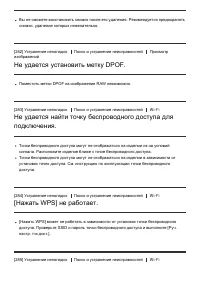

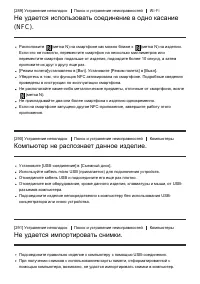


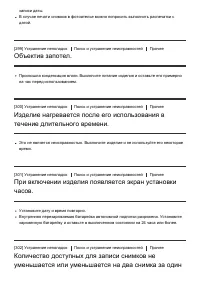



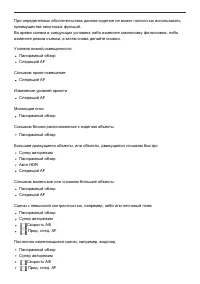

Краткое содержание
Справочное руководство: Цифровой фотоаппарат со сменным объективом ILCE-6000 Как использовать Перед использованием Названия частей Обозначение частей [1] Обозначение частей Объектив E PZ 16–50 mm F3.5-5.6 OSS (прилагается к ILCE- 6000L/ILCE-6000Y) [2] Обозначение частей Объектив E 55-210 mm F4.5-6.3...
Встроенная справка Об [Встроенная справка] [9] О подсказке по съемке [10] Проверка способа управления Проверка способа управления Использование колесика управления Использование пунктов MENU [12] Использование кнопки Fn (Функция) [13] Использование “Quick Navi” Съемка Фотосъемка/видеосъемка Фотосъем...
Вызов памяти [29] Видео [30] Использование функций съемки Использование зума Зум [31] Функции зуммирования доступны с данным изделием [32] Настр. увеличения [33] О масштабе увеличения Использование вспышки Использование вспышки Режим вспышки [36] Кор.эксп.вспыш. [37] Выбор режима экранной индикации ...
Фазодетекторный АФ в фокальной плоскости [48] Блокировка фокуса [49] Ручной фокус Прямая ручная фокусировка (DMF) [51] Помощь для MF (фотоснимок) [52] Фокусиров. лупа [53] Время увел. фокус. [54] Ур. выдел. контур. [55] Цвет выдел. контур. [56] Следящий AF [57] Использование Следящий AF [58] Предвар...
Шаг экспозиции [78] Кор.Ev диска/колес Выбор режима протяжки (непрерывная съемка/таймеравтоспуска) Режим протяжки [80] Непрерыв. Съемка [81] Автоспуск [82] Автоспуск (непр.) [83] Непрер. брекетинг [84] Покадр. брекетинг [85] Брекетинг WB [86] Брекетинг DRO [87] Порядок брекет. [88] Выбор чувствитель...
Сетка [125] Авто.просмотр [126] Отображ. Live View [127] FINDER/MONITOR [128] Спуск б/объектива [129] Эл. пер. штор. затв. [130] Изв.изоб.супер а/р. [131] Коррекц. затенения [132] Корр. хром. аберр. [133] Коррек. дисторсии [134] Блок. диска/колес. [135] Предпросмотр ГР [136] Просм. готов. фото. [137...
Печать Укажите печать [146] Использование функций просмотра Режим просмотра [147] Поворот отображ. [148] Слайд-шоу [149] Повернуть [150] Защита [151] Воспр. фотосн. 4K [152] Просмотр изображений на телевизоре Просмотр снимков на телевизоре высокой четкости [153] Просмотр снимков на Sync-совместимом ...
ПДУ [168] Разрешение HDMI [169] КОНТР. ПО HDMI [170] Показ инф. о HDMI [171] USB-соединение [172] Настройка USB LUN [173] Язык [174] Настр. даты/врем. [175] Часовой пояс [176] Форматировать [177] Номер файла [178] Выбор папк. записи [179] Создать папку [180] Название папки [181] Восстан. БД изобр. [...
Передача изображений на смартфон Отправ. на смартф. [193] Отправка снимков на Android-смартфон (Обмен в одно касание NFC) [194] Передача изображений на компьютер Отправить на комп. [195] Передача изображений на телевизор Просмотр на ТВ [196] Изменение установок функций Wi-Fi Режим полета [197] Нажат...
Запуск приложений Запуск загруженного приложения Управление приложениями Удаление приложений [210] Изменение порядка приложений [211] Проверка информации об учетной записи PlayMemories Camera Apps [212] Просмотр на компьютерах Рекомендуемая конфигурация компьютера Рекомендуемая конфигурация компьюте...
Выбор метода создания диска [227] Создание диска с помощью устройства, отличного от компьютера [228] Создание Blu-ray дисков [229] Меры предосторожности/Данное изделие Меры предосторожности Меры предосторожности [230] О внутренней перезаряжаемой батарейке [231] Примечание об аккумуляторе [232] Заряд...
Формат AVCHD [245] Лицензия Товарные знаки Товарные знаки [247] Устранение неполадок При возникновении проблем При возникновении проблем Поиск и устранение неисправностей [248] Поиск и устранение неисправностей Аккумулятор и питание Не удается вставить аккумулятор в изделие. [249] Не удается включит...
Изображение не сфокусировано. [259] Не работает зум. [260] Вспышка не работает. [261] Размытые белые круглые пятна появляются на снимках во время съемки со вспышкой. [262] Дата и время записи не отображаются на экране. [263] Дата и время записываются неправильно. [264] Мигает индикатор значения диаф...
Сообщения Сообщения Предупреждающие сообщения Ситуации, в которых работа данного изделиязатруднена Ситуации, в которых работа данного изделия затруднена Ситуации, в которых работа данного изделия затруднена [306] [1] Как использовать Перед использованием Названия частей Обозначение частей Когда объе...
3. Шкала фокусного расстояния 4. Метка фокусного расстояния 5. Контакты подсоединения объектива* 6. Метка крепления * Не прикасайтесь непосредственно к этой части. [4] Как использовать Перед использованием Значки и индикаторы Список значков на экране Список значков режима съемки Список значков режим...
Фокусировка 1/250 Выдержка F3.5 Значение диафрагмы ±0.0 Измеряемый ручной режим ±0.0 Коррекция экспозиции ISO400 Чувствительность ISO Блокировка АЭ Индикатор скорости затвора Индикатор диафрагмы Гистограмма Ошибка эффекта рисунка Предупреждение об изображении Авто HDR 2014-1-1 10:37AM Дата записи 3/...
или [Зонная фокусиров.], рамка искателя диапазона АФ может отображаться в видепунктирной линии.При использовании функции зума, отличной от оптического зума, установка [Областьфокусир.] отменяется и рамка области фокусировки обозначается пунктирной линией.АФ работает с приоритетом центральной области...
[8] Как использовать Перед использованием Регулировка видоискателя Регулировка видоискателя (регулировка диоптра) Выполните регулировку с помощью диска регулировки диоптра в соответствии с вашимзрением, пока в видоискателе не появится четкое изображение. Если возникает трудностьпри повороте диска ре...
Появится справка по эксплуатации для пункта MENU , выбранного в пункте 2. Если нажать в центре колесика управления после выбора имеющего серый цвет пункта, отобразится причина, по которой пункт не может быть установлен. [10] Как использовать Перед использованием Встроенная справка О подсказке по съе...
Вы можете выбрать пункты установки, поворачивая или нажимая верхнюю/нижнюю/правую/левую сторону колесика управления. Ваш выбор будет принят при нажатии в центре колесика управления. Функции DISP (Настройка показа), ( Коррек.экспоз. / Творческое фото / Индекс изображ. ), / ( Режим протяжки ), [ISO] п...
2. Выберите функцию для регистрации, нажимая верхнюю/нижнюю/левую/правуюсторону колесика управления. 3. Поворотом колесика управления установите желаемую настройку. Некоторые функции можно точно настраивать с помощью диска управления. Выполнение настроек на специальном экране Выберите нужную функцию...
[14] Как использовать Проверка способа управления Проверка способа управления Использование “Quick Navi” При использовании видоискателя можно изменять установки непосредственно спомощью экрана Quick Navi. 1. Нажимайте повторно кнопку DISP (Настройка показа) на колесике управления до тех пор, пока эк...
[15] Как использовать Съемка Фотосъемка/видеосъемка Фотосъемка Фотосъемка. 1. Установите режим съемки в ( Интеллект. Авто ). 2. Отрегулируйте угол монитора и удерживайте камеру. Или смотрите черезвидоискатель и удерживайте камеру. 3. Нажмите кнопку затвора наполовину для выполнения фокусировки.Если ...
Индикатор фокусировки высвечивается: Изображение находится в фокусе. мигает: Не удалось выполнить фокусировку. высвечивается: Изображение находится в фокусе. Положение фокусировки будет изменяться всоответствии с движением объекта. высвечивается: Выполняется фокусировка. Совет Если изделие не сможет...
Для установки нужных значений скорости затвора и диафрагмы установите режимсъемки ( Видео ). 2. Еще раз нажмите кнопку MOVIE для остановки записи. Примечание При использовании функции зума во время видеосъемки будет записан шум работыизделия. При нажатии кнопки MOVIE для остановки записи также может...
Примечание Изделие не распознает сцену при выполнении съемки с функциями зума, отличнымиот оптического зума.В некоторых условиях съемки изделие может не надлежащим образом распознать этисцены. [19] Как использовать Съемка Выбор режима съемки Супер авторежим Изделие автоматически распознает и оценива...
В некоторых условиях съемки изделие может не надлежащим образом распознатьсцену.Если [ Качество] установлено в [RAW] или [RAW и JPEG], изделие не сможет создать композитный снимок. [20] Как использовать Съемка Выбор режима съемки О распознавании сцен Распознавание сцен осуществляется в режиме [Интел...
(Супер авторежим): Выберите этот режим для съемки сцен в трудных условиях, например темных сцен илиосвещенных сзади объектов. Выберите этот режим для съемки с более высокимкачеством изображения, чем в режиме (Интеллект. Авто). P (Программное авто): Выберите этот режим для съемки с различными функция...
выключите питание.При изменении освещенности диафрагма (значение F) и скорость затвора также будутизменяться с сохранением величины смещения. [23] Как использовать Съемка Выбор режима съемки Панорамный обзор Позволяет создавать одиночный панорамный снимок из нескольких снимков, полученныхво время по...
[24] Как использовать Съемка Выбор режима съемки Выбор сцены Позволяет выполнять съемку с предварительно выполненными установками всоответствии с условиями сцены. 1. Установите диск режимов в SCN( Выбор сцены ). 2. MENU → ( Настройки съемки) → [Выбор сцены] → нужный режим. Если [Спр. д-ка выб. реж.]...
Большее значение F: Объект вместе с передним планом и фоном находятся вфокусе. 3. Отрегулируйте фокусировку и выполните съемку объекта.Скорость затвора регулируется автоматически для получения надлежащейэкспозиции. Примечание Если надлежащая экспозиция после установки не будет получена, значение ско...
Примечание При [ISO] , установленном в [ISO AUTO] , значение ISO изменяется автоматически для достижения надлежащей экспозиции с помощью установленных вами значенийдиафрагмы и выдержки. Если установленные вами значения диафрагмы и выдержкине подходят для надлежащей экспозиции, индикатор значения ISO...
Если [Эффект рисунка] установлено в [HDR Живопись] или [Насыщ. монохром.] . Если активирована функция [Многокадровое ШП] . Если функция [Режим протяжки] установлена в [Непрерыв. Съемка] , [Пр-тСкорНепр] или [Автоспуск (непр.)] . Если используются функции выше, когда скорость затвора установлена в [B...
видеозаписи. Вы также можете проверить угол изображения перед съемкой. 1. Установите диск режимов в ( Видео ). 2. MENU → ( Настройки съемки) → [Видео] → нужная настройка. Если [Спр. д-ка выб. реж.] установлено в [Вкл], можно выбирать нужные настройкипосле изменения положения диска режимов. 3. Нажмит...
Если диапазон увеличения оптического зума превышается при выполнении операций срычажком зуммирования или кольцом зуммирования, происходит автоматическоепереключение на зум камеры. Если установлен объектив, отличный от объектива с приводным зумом: MENU → ( Настройки съемки) → [Увеличение] → нужное зн...
[Панорамный обзор][Улыб./Распоз. Лиц] установлено в [Smile Shutter] [ Качество] установлено в [RAW] или [RAW и JPEG] Использовать интеллектуальный зум для видеозаписей невозможно.Если установлен объектив с приводным зумом, использовать [Увеличение] в MENUневозможно. При увеличении изображений вне ди...
Масштаб зума, используемый в комбинации с зумом объектива, изменяется взависимости от выбранного размера изображения. Если [ Формат] установлено в [3:2] [Настр. увеличения]: [Только оптич. увел. (Интеллектуальный зум)] [ Размер изобр.]: L -, M 1,4×, S 2× [Настр. увеличения]: [Вкл:Увел.четк.изоб.] [ ...
Примечание Вы не можете использовать вспышку во время видеозаписи.Во время зарядки вспышки мигает индикатор . После завершения зарядки высветится значок вспышки.При прикреплении внешней вспышки (продается отдельно) к многоинтерфейсномуразъему состояние внешней вспышки имеет приоритет перед установко...
[Широкая АФ] или [Зонная фокусиров.], рамка искателя диапазона фокусировки можетизмениться после выполнения фокусировки.В случае установки [ Подсветка AF] в [Авто], а [Область фокусир.] в [Широкая АФ] или [Зонная фокусиров.], рамка искателя диапазона АФ может отображаться в видепунктирной линии. [48...
2. Расположите объект в пределах области АФ и нажмите кнопку затвора наполовину.Фокус будет заблокирован. 3. Держите кнопку затвора наполовину нажатой и поместите объект в исходноеположение для перекомпоновки снимка. 4. Нажмите кнопку затвора до упора вниз для съемки фотоснимка. [50] Как использоват...
Подробности пунктов меню Красный: Выделение границ красным цветом. Желтый: Выделение границ желтым цветом. Белый (установка по умолчанию): Выделение границ белым цветом. [57] Как использовать Использование функций съемки Регулировка фокусировки Следящий AF Установите функцию отслеживания для продолж...
Подробности пунктов меню Вкл (установка по умолчанию): Автофокус работает при нажатии кнопки затвора наполовину. Выкл: Автофокус не работает даже при нажатии кнопки затвора наполовину. Совет При [ AF с затвором], установленном в [Выкл], можно по-прежнему использовать функцию [AF Включен] . [66] Как ...
изображений. [69] Как использовать Использование функций съемки Регулировка фокусировки Прод. след. AF (видеосъемка) Вы можете установить длительность отслеживания АФ в режиме видеосъемки. 1. MENU → ( Настройки съемки) → [ Прод. след. AF] → нужная установка. Подробности пунктов меню Высокий: Установ...
только когда [ISO] установлено в [ISO AUTO]. [72] Как использовать Использование функций съемки Регулировка экспозиции Режим измер. Выбор режима измерения экспозиции, устанавливающего, какую часть экрана следуетиспользовать для определения экспозиции. 1. MENU → (Настройки съемки) → [Режим измер.] → ...
[76] Как использовать Использование функций съемки Регулировка экспозиции Зебра Шаблон зебра появится на участке изображения, если уровень яркости превышаетустановленное значение IRE. Используйте этот шаблон зебра в качестве справки длярегулировки яркости. 1. MENU → (Пользов. настройки) → [Зебра] → ...
Режим протяжки Вы можете установить режим протяжки, например, непрерывный или съемка савтоспуском. 1. MENU → (Настройки съемки) → [Режим протяжки] → нужная установка. Подробности пунктов меню Покадров. Съемка (установка по умолчанию): Съемка одного фотоснимка. Обычный режим съемки. Непрерыв. Съемка:...
Подробности пунктов меню Непрерывная съемка: Hi (установка по умолчанию): Cкорость непрерывной съемки установлена на максимальное значение около 11изображений в секунду. Непрерывная съемка: Mid: Cкорость непрерывной съемки установлена на максимальное значение около 6изображений в секунду. Непрерывна...
Покадр. брекет.: 2,0EV 3 изобр.: При данной установке выполняется всего три снимка со смещением величиныэкспозиции на плюс или минус 2,0 EV. Покадр. брекет.: 3,0EV 3 изобр.: При данной установке выполняется всего три снимка со смещением величиныэкспозиции на плюс или минус 3,0 EV. Примечание Если [I...
Брекетинг DRO Вы можете записать всего три снимка, каждый с различной степенью величиныОптимизатора Д-диапазона. 1. MENU → (Настройки съемки) → [Режим протяжки] → [Брекетинг DRO] . 2. Выберите нужный режим с помощью правой/левой стороны колесика управления. Подробности пунктов меню Брекетинг DRO: Lo...
[89] Как использовать Использование функций съемки Выбор чувствительности ISO ISO Чувствительность к свету выражается значением ISO (рекомендуемая величинаэкспозиции). Чем больше число, тем выше чувствительность. 1. MENU → (Настройки съемки) → [ISO] → нужная установка. Подробности пунктов меню Много...
Автоматическая коррекция разницы в экспозиции. Авто HDR: Сдвиг экспоз. 1,0 EV ― Авто HDR: Сдвиг экспоз. 6,0 EV: Установка разницы в экспозиции в зависимости от контрастности объекта. Выберитеоптимальный уровень от значения 1,0 EV (слабый) до 6,0 EV (сильный). Например, при установке значения экспози...
Черно-белый: Для съемки черно-белых монохромных изображений. Cепия: Для съемки монохромных изображений с оттенком сепии. Для установки [Контрастность], [Насыщенность] и [Резкость] [Контрастность] , [Насыщенность] и [Резкость] можно отрегулировать для каждого элемента [Творческ. стиль] . Выберите эле...
преобразованы с помощью PlayMemories Home для создания диска с записью AVCHD.Это преобразование может занять длительное время. Кроме того, вы не сможетесоздать диск с оригинальным качеством изображения. Если вы хотите сохранитьоригинальное качество изображения, сохраняйте видеозаписи на диске Blu-ra...
Отсутствие уменьшения шума ветра. Примечание Установка этого пункта в [Вкл] в условиях, когда ветер дует не слишком сильно, можетпривести к тому, что нормальный звук будет записан с очень низкой громкостью. [101] Как использовать Использование функций съемки Видеосъемка Авто медл. затв. (видеосъемка...
Подробности пунктов меню Всегда (установка по умолчанию): Начало видеозаписи при нажатии кнопки MOVIE в любом режиме. Только реж. Видео: Начало видеозаписи при нажатии кнопки MOVIE только в случае, если установлен режимсъемки [Видео] . [103] Как использовать Использование функций съемки Настройка фу...
Настр. меню функ. Вы можете назначить функции, которые будут вызываться при нажатии кнопки Fn (Функция). 1. MENU → (Пользов. настройки) → [ Настр. меню функ. ] → установите функцию нужной клавише. Функции, которые можно назначить, отображаются на экране выбора пункта настройки. [105] Как использоват...
1. MENU → ( Пользов. настройки) → [Устан.диска/колес.] → нужная установка. Подробности пунктов меню Выд. F. (установка по умолчанию): Вы можете изменить скорость затвора с помощью колесика управления и значениедиафрагмы с помощью диска управления. F. Выд.: Вы можете изменить скорость затвора с помощ...
Автоматическое обнаружение и съемка улыбки. Рамка распознавания лица При обнаружении изделием лица появляется серая рамка распознавания лица. Когдаизделие определяет, что включена автоматическая фокусировка, рамка распознаваниялица становится белой. После нажатия кнопки затвора наполовину рамка стан...
эту опцию для установки приоритета времени съемки. Выкл: Шумоподавление при высоком значении ISO не активируется. [124] Как использовать Использование функций съемки Установка других функций данного изделия Цвет. простран. (фотоснимок) Способ, с помощью которого цвета представлены с помощью сочетани...
Предпросмотр ГР С помощью монитора или видоискателя можно увидеть изображение с диафрагмой,которое отличается от результата съемки. Поскольку размывание объекта изменяется сизменением диафрагмы, размытость реального снимка будет отличаться отпросматриваемого перед съемкой изображения. При нажатии и ...
Совет Примененные установки DRO, установки скорости затвора, диафрагмы ичувствительности ISO отражаются на изображении для [Просм. готов. фото.], нонекоторые эффекты просмотреть невозможно в зависимости от установок съемки.Даже в этом случае выбранные настройки будут применены к получаемымфотоснимка...
левую сторону колесика управления. Совет Вы также можете увеличить воспроизводимое изображение с помощью MENU. Примечание Вы не можете использовать функцию воспроизведения увеличенного изображения длявидеозаписей. [140] Как использовать Просмотр Просмотр фотоснимков Индекс изображ. Вы можете одновре...
1. Нажмите кнопку DISP (Настройка показа). Экранная индикация переключается в последовательности “Основная инф. →Гистограмма → Не показывать → Основная инф.” при каждом нажатии кнопки DISP. Установки DISP (Настройка показа) применяются для отображенияАвтоматического просмотра. Примечание Гистограмма...
Подробности пунктов меню Неск. снимков: Удаление выбранных фотоснимков.(1) Выберите фотоснимки для удаления, а затем нажмите в центре колесика управления. На экранной кнопке отобразится метка . Чтобы отменить выбор, снова нажмите для удаления метки . (2) Для удаления других фотоснимков повторите дей...
: Регулировка громкости звука : Закрытие панели операции Совет “Замедленное воспроизведение вперед”, “медленное воспроизведение назад”,“отображение следующего кадра” и “отображение предыдущего кадра” доступны вовремя паузы. [145] Как использовать Просмотр Просмотр панорамных изображений Воспроизведе...
Укажите печать Вы можете указать заранее на карте памяти, какие фотоснимки нужно распечатать позже.Значок (команда печати) появится на указанных снимках. Подробные сведения о DPOF приведены в “Цифровой формат управления печатью”. 1. MENU → ( Воспроизве- дение) → [Укажите печать] → нужная установка. ...
режиме, или [Выкл] (установка по умолчанию), при котором изделие завершает слайд-шоу после однократного воспроизведения всех снимков. Интервал: Выберите интервал отображения для снимков из [1 сек.] , [3 сек.] (установка по умолчанию), [5 сек.] , [10 сек.] или [30 сек.] . Для прекращения слайд-шоу в ...
3. Включите телевизор и переключите вход. 4. Включите данное изделие. 5. Воспроизведите фотоснимок, а затем нажмите нижнюю сторону колесикауправления.Фотоснимок будет выведен с разрешением 4K. Вы можете выводить фотоснимки с разрешением 4K, выбрав MENU → ( Воспроизве- дение) → [Воспр. фотосн. 4K] → ...
3. Включите телевизор и переключите вход. 4. Включите данное изделие.Снимки, снятые изделием, появятся на экране телевизора. Совет Данное изделие совместимо со стандартом PhotoTV HD. При подсоединении SonyPhotoTV HD-совместимых устройств с помощью кабеля HDMI (продается отдельно)для телевизора будет...
“BRAVIA” При подсоединении данного изделия к телевизору, поддерживающему “BRAVIA” Sync, спомощью кабеля HDMI (продается отдельно), можно управлять данным изделием спомощью пульта ДУ телевизора. 1. Выключите данное изделие и телевизор. 2. Подсоедините разъем HDMI micro изделия к гнезду HDMI телевизор...
[155] Как использовать Изменение установок Меню установки Яркость монитора Вы можете отрегулировать яркость экрана. 1. MENU → ( Настройка) → [Яркость монитора] → нужная установка. Подробности пунктов меню Ручной (настройка по умолчанию): Позволяет регулировать яркость в диапазоне от –2 до +2. Солн. ...
вставьте ее, или выключите изделие, а затем включите снова. Если индикаторпоявится снова, это может означать, что карта Eye-Fi повреждена.Связь по беспроводной локальной сети может зависеть от воздействия другихустройств связи. В случае слабого сигнала связи переместитесь ближе к точке доступадля по...
Воспроизведение видеозаписей, записанных с помощью изделия, на телевизоре системы PAL/NTSC. 1. MENU → ( Настройка) → [Перекл. PAL/NTSC] → [Ввод] Примечание Эта функция доступна только с 1080 50i-совместимыми устройствами. Она недоступнас 1080 60i-совместимыми устройствами. 1080 50i-совместимые устро...
[168] Как использовать Изменение установок Меню установки ПДУ Вы можете управлять данным изделием и выполнять съемку с помощью кнопкиSHUTTER, кнопки 2SEC (задержка затвора 2 секунды) и кнопки START/STOP (или кнопкивидеосъемки (только RMT-DSLR2)) на RMT-DSLR1 беспроводном пульте дистанционногоуправле...
Удаленный ПК: Используется “Remote Camera Control” для управления данным изделием, включая такиефункции, как съемка и хранение снимков в компьютере. Примечание Если Device Stage* не отображается с Windows 7 или Windows 8, установите [USB- соединение] в [Авто] . * Device Stage представляет собой экра...
Настр. даты/врем. Повторная установка даты и времени. 1. MENU → ( Настройка) → [Настр. даты/врем.] → нужная установка. Подробности пунктов меню Летнее время: Выбор функции перехода на летнее время [Вкл] / [Выкл] . Дата/Время : Установка даты и времени. Формат даты: Выбор формата индикации даты и вре...
Форматирование безвозвратно удаляет все данные, включая даже защищенныеснимки. [178] Как использовать Изменение установок Меню установки Номер файла Выбор способа назначения номеров файлов для записанных снимков. 1. MENU → ( Настройка) → [Номер файла] → нужная установка. Подробности пунктов меню Сер...
Создать папку Создание новой папки на карте памяти. Новая папка будет создана с номером,превышающим на единицу наибольший номер папки, используемой в данный момент.Снимки сохраняются во вновь созданной папке. Папка для фотоснимков и папка длявидеозаписей MP4 с одинаковым номером будут созданы одновр...
[182] Как использовать Изменение установок Меню установки Восстан. БД изобр. Если файлы изображений были обработаны на компьютере, в файле базы данныхизображений могут возникнуть проблемы. В таких случаях снимки на карте памяти небудут воспроизводиться на данном изделии. При возникновении этих пробл...
Логотип сертифик. (Только заграничная модель) Отображает некоторые сертификационные логотипы данного изделия. 1. MENU → ( Настройка) → [Логотип сертифик.] . [186] Как использовать Изменение установок Меню установки Заводск. настройка Возврат изделия к установкам по умолчанию. Записанные снимки сохра...
Загрузите и установите приложение PlayMemories Mobile из магазина смартфонныхприложений. Если приложение PlayMemories Mobile уже установлено на смартфоне,убедитесь, что оно обновлено до последней версии. Для получения подробных сведений о PlayMemories Mobile перейдите на страницуподдержки ( http://w...
[189] Как использовать Использование функций Wi-Fi Соединение данного изделия и смартфона Подключение изделия к iPhone или iPad 1. Выберите название модели данного изделия (DIRECT-xxxx: xxxx) на экранеустановки Wi-Fi iPhone или iPad. 2. Введите пароль, отображаемый на данном изделии. iPhone или iPad...
[196] Как использовать Использование функций Wi-Fi Передача изображений на телевизор Просмотр на ТВ Вы можете просматривать снимки на телевизоре, подсоединенном к сети, посредствомпередачи их с изделия, не соединяя изделие и телевизор с помощью кабеля. Длянекоторых телевизоров может понадобиться вып...
Разм. воспр. изобр.: Выбор между [HD] и [4K]. * Данные установки применимы только для телевизора BRAVIA, который совместим с данными функциями. Примечание Вы можете использовать эту функцию на телевизоре, поддерживающем DLNA-рендерер.Вы можете просматривать снимки на телевизоре, подсоединенном к Wi-...
Для отмены ввода выберите [Отмена] . Другие пункты настройки В зависимости от состояния или метода настройки точки доступа может понадобитьсянастройка дополнительных пунктов. WPS PIN: Отображение PIN-кода, введенного в подключенное устройство. Приоритетное соед.: Выберите [Вкл] или [Выкл] . Настр. I...
Отображение MAC-адреса данного изделия. 1. MENU → ( Беспровод- ная) → [Отобр. MAC-адрес] . [202] Как использовать Использование функций Wi-Fi Изменение установок функций Wi-Fi Сбр. SSID/Пароль Данное изделие совместно использует информацию о соединении для [Отправ. насмартф.] и [Внедрен интелл. отда...
Вы можете добавлять нужные функции в данное изделие, подсоединившись к веб-сайтудля загрузки приложения (PlayMemories Camera Apps) через Интернет. Например, доступны следующие операции: Вы можете использовать различные эффекты для получения снимков.Вы можете загружать снимки на сетевые службы непоср...
[209] Как использовать Добавление приложений к изделию Запуск приложений Запуск загруженного приложения Запуск приложения, загруженного с веб-сайта для загрузки приложения PlayMemories Camera Apps. 1. MENU → ( Приложение) → Список приложен. → нужное приложение для запуска. Совет Быстрый запуск прило...
С помощью приложения PlayMemories Home можно выполнять следующие действия: Вы можете импортировать снимки, полученные с помощью данного изделия, вкомпьютер.Вы можете воспроизводить снимки, импортированные в компьютер.Вы можете совместно использовать снимки с помощью PlayMemories Online. Также для Wi...
В PlayMemories Home могут быть добавлены новые функции. Даже еслиPlayMemories Home уже установлено в компьютере, подключите данное изделие икомпьютер еще раз. A: К разъему Multi/Micro USB B: К гнезду USB компьютера Примечание Выполните вход в систему с правами Администратора.Может потребоваться пере...
[219] Как использовать Просмотр на компьютерах Использование программного обеспечения Доступ “Руководство по Image Data Converter” Windows: [Пуск] → [Все программы] → [Image Data Converter] → [Справка] → [Image Data Converter Ver.4]. В случае Windows 8 запустите [Image Data Converter Ver.4] и выбери...
[224] Как использовать Просмотр на компьютерах Соединение данного изделия и компьютера Импортирование снимков в компьютер PlayMemories Home позволяет легко импортировать снимки. Для получения подробныхсведений о функциях приложения PlayMemories Home см. справку PlayMemories Home. Импортирование сним...
памяти с компьютера. Фирма Sony не несет ответственности за последствия,возникшие в результате выполнения таких операций с помощью компьютера. [225] Как использовать Просмотр на компьютерах Соединение данного изделия и компьютера Отключение изделия от компьютера Отключается USB-соединение между данн...
Качество изображения высокой четкости (HD) (диск для записи AVCHD) Видеозапись с качеством изображения высокой четкости (HD) можно выполнить наносителе DVD, например DVD-R диске, при этом создается диск с качествомизображения высокой четкости (HD). Диски с качеством изображения высокой четкости (HD)...
Видеозапись с качеством изображения стандартной четкости (STD) HDD рекордер и т.п.: Видеозапись с качеством изображения стандартной четкости (STD) Примечание При создании AVCHD дисков с помощью PlayMemories Home из видеозаписей,записанных с помощью [ Параметры зап.] в формате [60p 28M(PS)]/[50p 28M(...
[230] Как использовать Меры предосторожности/Данное изделие Меры предосторожности Меры предосторожности Резервное копирование карт памяти В следующих случаях данные могут быть повреждены. Не забывайте выполнятьрезервное копирование данных для их защиты. При извлечении карты памяти или выключении пит...
[231] Как использовать Меры предосторожности/Данное изделие Меры предосторожности О внутренней перезаряжаемой батарейке В данной камере имеется встроенный аккумулятор, предназначенный для поддержаниядаты, времени и других установок независимо от того, включено или выключено питание,а также заряжен и...
A: Уровень заряда аккумулятора высокий B: Аккумулятор разряжен Понадобится примерно одна минута, пока появятся правильные показания индикатораоставшегося заряда элементов питания.При некоторых условиях эксплуатации или окружающей среды правильные показанияиндикатора оставшегося заряда элементов пита...
подключайте его к другим электрическим устройствам. Это может привести кнеисправности.Убедитесь также, что используется оригинальный адаптер переменного тока Sony.Если лампочка зарядки изделия быстро мигает во время зарядки, извлекитезаряжаемый аккумулятор, а затем снова надежно вставьте его в издел...
Перед подключением устройства к изделию убедитесь, что оно совместимо с exFAT.Если вы подключите изделие к несовместимому устройству, у вас может появитьсясообщение о форматировании карты. Ни при каких обстоятельствах не форматируйтекарту памяти в ответ на этот запрос, так как это приведет к удалени...
[236] Как использовать Меры предосторожности/Данное изделие Количество доступных для записи фотоснимков и доступное время видеозаписи Количество фотоснимков Количество фотоснимков может отличаться в зависимости от условий съемки и картыпамяти. [ Размер изобр.] : [L: 24M] Когда [ Формат] установленo ...
Примечание Даже если количество оставшихся доступных для съемки снимков превышает 9 999,будет отображаться индикатор “9999”.Если снимок, полученный с помощью другого изделия, воспроизводится на данномизделии, изображение может не соответствовать фактическому размеру снимка. [237] Как использовать Ме...
Доступное для записи время также изменяется в зависимости от условий съемки,объекта или настроек качества/размера изображения. [238] Как использовать Меры предосторожности/Данное изделие Использование данного изделия за границей Сетевой адаптер Вы можете использовать адаптер переменного тока (прилаг...
Система SECAM: Болгария, Франция, Греция, Гвиана, Иран, Ирак, Монако, Россия, Украина и т.д. [240] Как использовать Меры предосторожности/Данное изделие Прочая информация Установочный адаптер С помощью установочного адаптера (продается отдельно) можно прикрепить объектив сA-переходником (продается о...
следующие функции. Автофокус: Доступно только с объективом SAM/SSM* Система AF: Контрастный АФ Выбор АФ/РФ: Можно изменить с помощью операционного переключателя на объективе. Режим Фокусиров.: Покадровый AF * При присоединенном объективе с А-переходником скорость автофокусировки будет меньше, чем пр...
для изменения способа фокусировки.Другие объективы:Можно изменить с помощью MENU. Режим фокусиров.: Доступны следующие режимы (Покадровый AF / Непрерывный AF ) Доступная область фокусировкиШирокая АФ: Изделие автоматически выбирает область фокусировки из 15 областей. Центр: Изделие использует област...
Доступная область фокусировки Если установлен установочный адаптер LA-EA3, доступная область фокусировки такаяже, как для доступных установок данной камеры. [244] Как использовать Меры предосторожности/Данное изделие Прочая информация LA-EA4 Установочный адаптер При использовании установочного адапт...
[245] Как использовать Меры предосторожности/Данное изделие Прочая информация Формат AVCHD Формат AVCHD был разработан для цифровых видеокамер высокой четкости для записисигнала HD (высокой четкости) с помощью технологии кодирования высокоэффективногоформата сжатия. Формат MPEG-4 AVC/H.264 используе...
Аккумулятор будет самостоятельно разряжаться даже в том случае, если его неиспользовать. Зарядите аккумулятор перед использованием.Убедитесь, что аккумулятором действительно является NP-FW50. [251] Устранение неполадок Поиск и устранение неисправностей Аккумулятор и питание Питание внезапно отключае...
Использовать функции зума при съемке в режиме панорамного обзора невозможно.Вы можете использовать только оптический зум в следующих случаях: При использовании функции Распознавания улыбки. [ Качество] установлено в [RAW] или [RAW и JPEG] . [261] Устранение неполадок Поиск и устранение неисправносте...
Активируйте функцию SteadyShot, нажав кнопку затвора наполовину вниз, а затемвыполняйте съемку.Фотоснимок был снят в темном месте без вспышки, что привело к вибрации изделия.Рекомендуется использование штатива или вспышки. [Сумерки с рук] и [Устр. размыт.движ.] в [Выбор сцены] также эффективны для с...
Вы не сможете восстановить снимок после его удаления. Рекомендуется предохранятьснимки, удаление которых нежелательно. [282] Устранение неполадок Поиск и устранение неисправностей Просмотр изображений Не удается установить метку DPOF. Поместить метки DPOF на изображения RAW невозможно. [283] Устране...
[Отправить на комп.] отменяется на полпути. Если уровень оставшегося заряда элементов питания низкий, [Отправить на комп.]может быть отменено на полпути. Зарядите аккумулятор и повторите попытку еще раз. [286] Устранение неполадок Поиск и устранение неисправностей Wi-Fi Не удается отправить видеозап...
Sony Фотоаппараты Инструкции
-
 Sony A6400 + SEL-P1650 Black (ILCE-6400L/B)
Инструкция по эксплуатации
Sony A6400 + SEL-P1650 Black (ILCE-6400L/B)
Инструкция по эксплуатации
-
 Sony A6600 Body Black (ILCE-6600/B)
Инструкция по эксплуатации
Sony A6600 Body Black (ILCE-6600/B)
Инструкция по эксплуатации
-
 Sony A7R Mark IV Body (ILCE-7RM4)
Инструкция по эксплуатации
Sony A7R Mark IV Body (ILCE-7RM4)
Инструкция по эксплуатации
-
 Sony Alpha 3500 18-50 KIT (ILCE3500JB.RU2)
Инструкция по эксплуатации
Sony Alpha 3500 18-50 KIT (ILCE3500JB.RU2)
Инструкция по эксплуатации
-
 Sony Alpha 6000 + 16-50 (ILCE6000LB.CEC)
Инструкция по эксплуатации
Sony Alpha 6000 + 16-50 (ILCE6000LB.CEC)
Инструкция по эксплуатации
-
 Sony Alpha 6000 + 16-50 + 55-210 (ILCE6000YB.CEC)
Инструкция по эксплуатации
Sony Alpha 6000 + 16-50 + 55-210 (ILCE6000YB.CEC)
Инструкция по эксплуатации
-
 Sony Alpha 6500 (ILCE-6500)
Инструкция по эксплуатации
Sony Alpha 6500 (ILCE-6500)
Инструкция по эксплуатации
-
 Sony Alpha 6500 + 18-135mm (ILCE-6500M/B)
Инструкция по эксплуатации
Sony Alpha 6500 + 18-135mm (ILCE-6500M/B)
Инструкция по эксплуатации
-
 Sony Alpha 7 III
Инструкция по эксплуатации
Sony Alpha 7 III
Инструкция по эксплуатации
-
 Sony Alpha 7 IV
Инструкция по эксплуатации
Sony Alpha 7 IV
Инструкция по эксплуатации
-
 Sony Alpha 7 Mark III (ILCE-7RM3)
Инструкция по эксплуатации
Sony Alpha 7 Mark III (ILCE-7RM3)
Инструкция по эксплуатации
-
 Sony Alpha 7C
Инструкция по эксплуатации
Sony Alpha 7C
Инструкция по эксплуатации
-
 Sony Alpha 7C Body Silver
Инструкция по эксплуатации
Sony Alpha 7C Body Silver
Инструкция по эксплуатации
-
 Sony Alpha 7R IV Full Frame 61.0MP (ILCE-7RM4A/Q)
Инструкция по эксплуатации
Sony Alpha 7R IV Full Frame 61.0MP (ILCE-7RM4A/Q)
Инструкция по эксплуатации
-
 Sony Alpha 7S III Black (ILCE-7SM3)
Инструкция по эксплуатации
Sony Alpha 7S III Black (ILCE-7SM3)
Инструкция по эксплуатации
-
 Sony Alpha A3500 (ILCE-3500)
Инструкция по эксплуатации
Sony Alpha A3500 (ILCE-3500)
Инструкция по эксплуатации
-
 Sony Alpha A5000 (ILCE-5000)
Инструкция по эксплуатации
Sony Alpha A5000 (ILCE-5000)
Инструкция по эксплуатации
-
 Sony Alpha A5000 Kit 16-50 mm Black
Инструкция по эксплуатации
Sony Alpha A5000 Kit 16-50 mm Black
Инструкция по эксплуатации
-
 Sony Alpha A5000 Kit 16-50 White
Инструкция по эксплуатации
Sony Alpha A5000 Kit 16-50 White
Инструкция по эксплуатации
-
 Sony Alpha A5100 (ILCE-5100)
Инструкция по эксплуатации
Sony Alpha A5100 (ILCE-5100)
Инструкция по эксплуатации